Các cử chỉ cảm ứng đa điểm hoặc Đa nhiệm là một trong những tính năng thú vị nhất của iOS cho iPad. Với những cử chỉ này, bạn dễ dàng và nhanh chóng chuyển đổi giữa các ứng dụng, quay lại màn hình chính (màn hình chính), đóng ứng dụng, v.v. Sử dụng Đa nhiệm để làm việc với hai ứng dụng cùng lúc, trả lời tin nhắn văn bản hoặc email trong khi xem video hoặc nhanh chóng chuyển sang các ứng dụng khác nhau bằng các cử chỉ này.

Cách bật Cử chỉ đa nhiệm
Trước tiên, hãy đảm bảo rằng bạn đã cho phép Cử chỉ đa nhiệm. Để bật tính năng này, chỉ cần chạm vào Cài đặt> Chung> Đa nhiệm> Cử chỉ (hoặc Cử chỉ đa nhiệm trong iOS cũ hơn) và BẬT nút này.
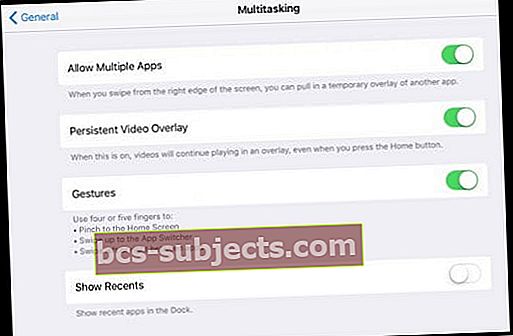
Giờ đây, bạn có thể sử dụng bốn hoặc năm ngón tay để thực hiện các tác vụ đa chạm khác nhau như sau:
Đóng Ứng dụng và Chụm vào Màn hình chính

Sử dụng bốn hoặc năm ngón tay trong một cử chỉ chụm để quay lại màn hình chính, thay vì nhấn nút trang chủ. Nó là nhanh chóng và đơn giản.
Mở thanh đa nhiệm
Bạn muốn mở thanh đa nhiệm để buộc đóng một ứng dụng hoặc chuyển đổi giữa các ứng dụng? Bạn có thể làm như vậy bằng cách nhấp vào nút trang chủ hai lần. Bạn cũng có thể làm điều này với các cử chỉ đa nhiệm bằng cách sử dụng bốn hoặc năm ngón tay để vuốt lên.

Chuyển đổi ứng dụng bằng cách vuốt sang trái hoặc phải

Đây là một trong những cử chỉ hữu ích nhất trong số các cử chỉ đa nhiệm. Chuyển đổi giữa các ứng dụng bằng cách sử dụng bốn hoặc năm ngón tay và vuốt sang trái hoặc phải.
Bật hoặc tắt các tính năng Đa nhiệm
- Đi đến Cài đặt> Chung> Đa nhiệm
- Cho phép nhiều ứng dụng: Tắt nếu bạn không muốn sử dụng Slide Over hoặc Split View
- Lớp phủ video liên tục: Tắt nếu bạn không muốn sử dụng Hình ảnh trong Hình ảnh
- Cử chỉ: Tắt nếu bạn không muốn sử dụng các cử chỉ Đa nhiệm để xem trình chuyển đổi ứng dụng, quay lại Màn hình chính và hơn thế nữa
Sử dụng các ứng dụng trong khi bạn xem video với Hình ảnh trong Hình ảnh

Với Hình ảnh trong Hình ảnh, hãy sử dụng FaceTime hoặc xem phim VÀ làm những việc khác như kiểm tra email, nhắn tin cho bạn bè hoặc viết ghi chú và lời nhắc. Tất cả những gì bạn cần làm là chạm vào nút ảnh trong ảnh và FaceTime hoặc màn hình của bạn sẽ thu nhỏ xuống một góc của màn hình. Mở một ứng dụng khác và video hoặc cuộc trò chuyện FaceTime của bạn sẽ tiếp tục.


